DMG
DMG (Apple 磁碟映像檔) 格式是一種常見的 macOS 安裝程式檔案,可將您的 App Bundle 包裝在使用者友善的安裝視窗中。
安裝程式視窗包含您的應用程式圖示和「應用程式」資料夾圖示,使用者預期將應用程式圖示拖曳到「應用程式」資料夾圖示以進行安裝。這是 macOS 應用程式在 App Store 以外發佈最常見的安裝方法。
本指南僅涵蓋使用 DMG 格式在 App Store 以外發佈應用程式的詳細資訊。有關 macOS 發佈選項和組態的更多資訊,請參閱 App Bundle 發佈指南。若要在 App Store 中發佈您的 macOS 應用程式,請參閱 App Store 發佈指南。
若要為您的應用程式建立 Apple 磁碟映像檔,您可以使用 Tauri CLI 並在 Mac 電腦中執行 tauri build 命令
npm run tauri build -- --bundles dmgyarn tauri build --bundles dmgpnpm tauri build --bundles dmgdeno task tauri build --bundles dmgcargo tauri build --bundles dmg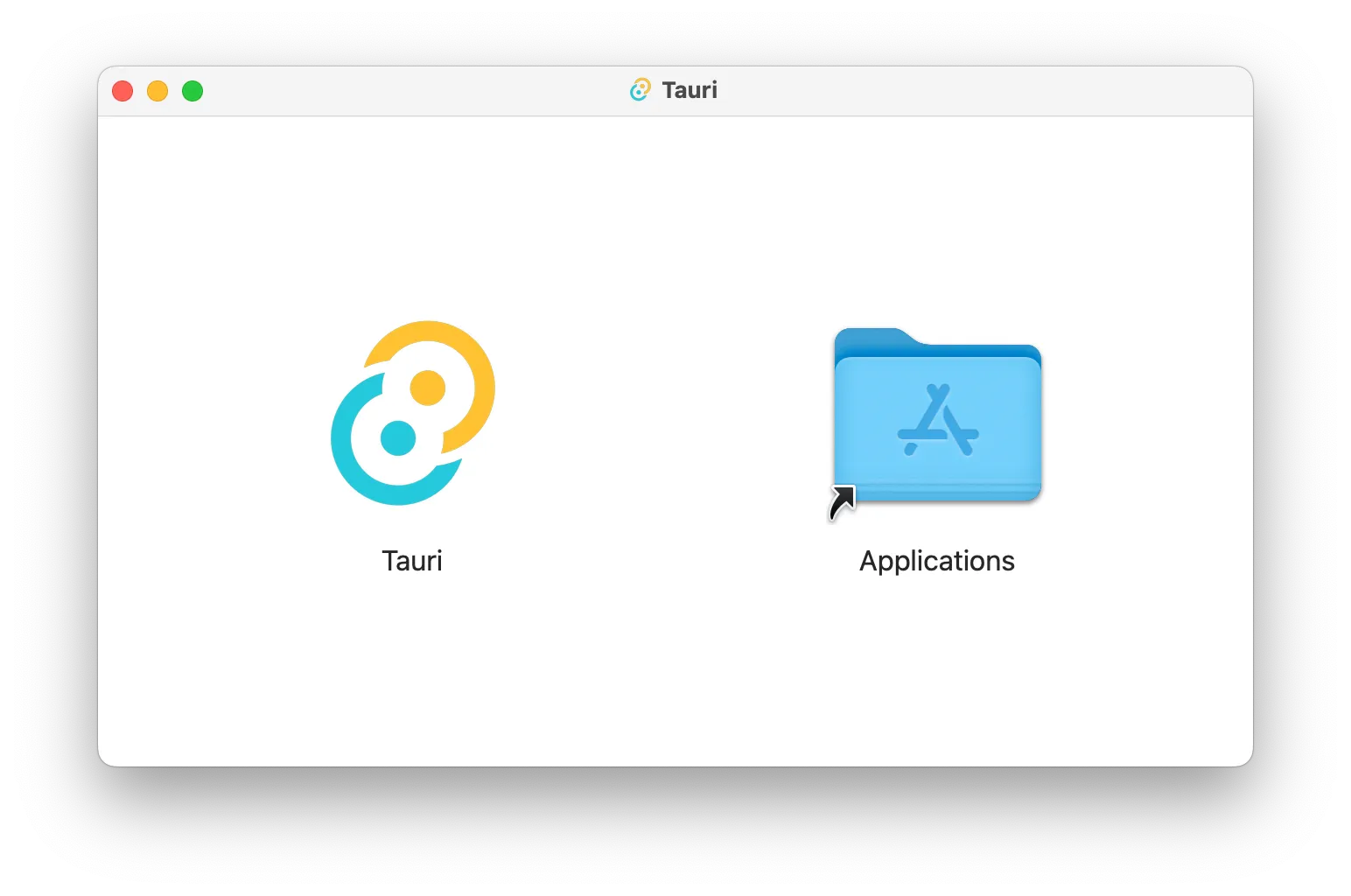

視窗背景
您可以使用 [tauri.conf.json > bundle > macOS > dmg > background] 組態選項,為 DMG 安裝視窗設定自訂背景圖片
{ "bundle": { "macOS": { "dmg": { "background": "./images/" } } }}例如,您的 DMG 背景圖片可以包含一個箭頭,指示使用者必須將應用程式圖示拖曳到「應用程式」資料夾。
視窗大小和位置
預設視窗大小為 660x400。如果您需要不同的尺寸來符合您的自訂背景圖片,請設定 [tauri.conf.json > bundle > macOS > dmg > windowSize] 組態
{ "bundle": { "macOS": { "dmg": { "windowSize": { "width": 800, "height": 600 } } } }}此外,您可以透過 [tauri.conf.json > bundle > macOS > dmg > windowPosition] 設定初始視窗位置
{ "bundle": { "macOS": { "dmg": { "windowPosition": { "x": 400, "y": 400 } } } }}圖示位置
您可以使用 appPosition 和 applicationFolderPosition 組態值分別變更應用程式和「應用程式」資料夾圖示位置
{ "bundle": { "macOS": { "dmg": { "appPosition": { "x": 180, "y": 220 }, "applicationFolderPosition": { "x": 480, "y": 220 } } } }}© 2025 Tauri Contributors。CC-BY / MIT